El rendimiento es muy importante en cualquier computadora. Las computadoras más antiguas o económicas pueden tener problemas con los bajos recursos del sistema y los procesadores lentos. Esto puede causar problemas de rendimiento en Windows; una forma de intentar reducir los requisitos de rendimiento de Windows es deshabilitar algunas de las funciones gráficas que están habilitadas de forma predeterminada. Esta guía cubrirá cómo deshabilitar las sombras de ventana en Windows 10.
Sugerencia: Las sombras de ventana son los sutiles efectos gráficos de sombra alrededor de todas las ventanas. Se puede ver más fácilmente moviendo una ventana sobre un fondo brillante de un solo color; notará un poco de sombra.
Las sombras son un cálculo gráfico complejo para realizar en cualquier software de gráficos. La naturaleza básica de las sombras de ventana en Windows 10 significa que la potencia de procesamiento necesaria para implementarlas es baja. Sin embargo, se puede bajar aún más desactivando las sombras por completo. Esto puede liberar un poco de rendimiento adicional para el funcionamiento diario de su computadora.
La opción de sombra de ventana se encuentra en "Opciones de rendimiento". Para abrir las Opciones de rendimiento, presione la tecla de Windows, escriba "Ajustar la apariencia y el rendimiento de Windows" y presione enter.
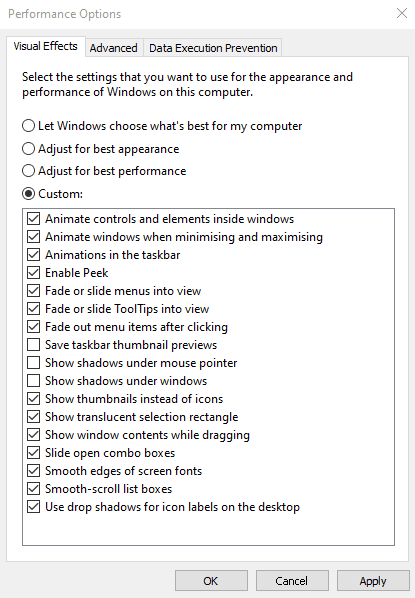
La pestaña "Efectos visuales" contiene una serie de opciones gráficas que se pueden desactivar para reducir la potencia de procesamiento necesaria para ejecutar Windows. Para deshabilitar las sombras de las ventanas, desmarque "Mostrar sombras debajo de las ventanas", luego haga clic en "Aceptar" o "Aplicar". Esto eliminará las sombras de las ventanas y aumentará ligeramente el rendimiento de Windows en su computadora.